【MATLAB图形用户界面案例分析】:高手必备,常见问题与解决策略
发布时间: 2024-12-09 19:42:52 阅读量: 59 订阅数: 32 


measure:进行图形测量的必备功能。-matlab开发
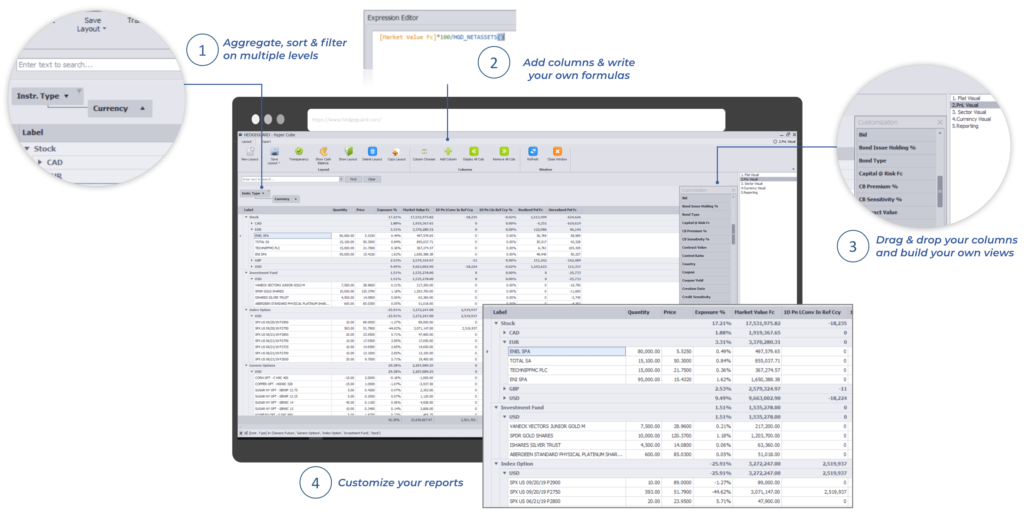
# 1. MATLAB图形用户界面(GUI)简介
MATLAB作为一个强大的数值计算和可视化环境,其图形用户界面(GUI)提供了一个直观的交互方式,使用户能够方便地操作和分析数据。在本章中,我们将对MATLAB GUI进行概述,让读者了解它的基本概念、功能和设计的重要性。
GUI是计算机图形学和人机交互技术结合的产物。它使用户可以通过图形方式,而不是传统的命令行,与软件进行交互。对于工程师和技术人员来说,GUI能够大幅简化复杂操作,提高工作效率。
MATLAB提供了一套完整的GUI设计工具,从基本的按钮和文本框,到复杂的动态图表和数据交互界面。用户可以通过这些工具快速创建出专业级别的应用软件,这些应用可以是数据可视化工具、交互式控制系统,甚至可以是完整的产品原型。
```matlab
% 示例代码:创建一个简单的MATLAB GUI界面
function simple_gui
h.fig = figure('Position', [100, 100, 200, 100]);
h.button = uicontrol('Style', 'pushbutton', 'String', 'Click Me', ...
'Position', [50, 40, 100, 30], ...
'Callback', @button_callback);
end
function button_callback(src, ~)
uialert('Hello, MATLAB GUI World!');
end
```
上述代码展示了如何在MATLAB中使用GUI组件创建一个简单的界面,其中包含一个按钮,当用户点击按钮时,会弹出一个对话框显示欢迎信息。这只是一个基础示例,后续章节将详细介绍GUI的设计、交互和优化。
# 2. MATLAB GUI设计基础
## 2.1 GUI界面组件与布局
GUI(Graphical User Interface)的设计是构建交互式应用程序的关键。MATLAB提供了一个名为GUIDE(GUI Design Environment)的工具,它能帮助用户通过图形化界面快速创建GUI布局。
### 2.1.1 使用GUIDE设计界面
GUIDE的使用相对直观。启动GUIDE后,用户将看到一个界面布局编辑器,可以通过拖放组件到设计区域来布局界面。在设计区域内,用户可以添加各种组件,如按钮、文本框、滑块等。
#### 操作步骤:
1. 打开MATLAB,点击"GUIDE"按钮。
2. 选择"Blank GUI (Default)"模板创建一个空的GUI。
3. 在工具箱中选择需要的组件,例如按钮(push button)、静态文本框(static text)等,并拖拽到设计区域。
4. 双击组件,可以修改其属性,比如文本内容、字体大小和颜色等。
5. 使用"Guide Layout Editor"调整组件位置和大小。
6. 保存GUIDE文件,MATLAB会生成对应的.m文件和.fig文件。
### 2.1.2 界面布局的基本原则
良好的GUI布局不仅需要美观,更应该考虑到用户的操作便捷性。以下是一些布局设计的基本原则:
- **一致性**:界面布局和元素的设计应保持一致,以减少用户的认知负担。
- **优先级**:根据功能重要性安排组件的摆放位置,常用功能应该放在容易到达的地方。
- **简洁性**:避免界面过于拥挤,确保有足够的空白区域,以便用户能够聚焦于主要操作。
- **反馈**:提供即时的视觉或听觉反馈,让用户知道他们的操作是否成功。
#### 表格:界面布局设计原则
| 原则 | 描述 | 应用举例 |
| --- | --- | --- |
| 一致性 | 使用一致的设计和行为来减少用户的学习成本 | 所有按钮使用相同颜色和字体 |
| 优先级 | 关键操作应该位于容易访问的位置 | 搜索框置于页面顶部中央 |
| 简洁性 | 界面不拥挤,留出足够空白区域 | 减少不必要的装饰性元素 |
| 反馈 | 对用户的操作给予明确反馈 | 点击按钮后变色表示已选择 |
布局设计完成后,需要进行测试和迭代优化,确保最终的GUI界面能够给用户带来良好的体验。
## 2.2 事件驱动编程在GUI中的应用
事件驱动编程是GUI开发的核心理念,它允许程序响应用户的操作,如点击按钮或键入文本等。
### 2.2.1 事件回调函数的创建与绑定
在GUIDE中,每当用户与GUI中的组件交互时,会触发相应的事件。要处理这些事件,就需要为它们创建并绑定回调函数。
#### 操作步骤:
1. 在GUIDE中选择需要绑定回调函数的组件。
2. 右键点击并选择"View Callbacks",然后选择"Callback"。
3. 在打开的.m文件中,MATLAB自动生成一个空的回调函数框架。
4. 在函数中添加处理用户操作的代码。
```matlab
function pushbutton1_Callback(hObject, eventdata, handles)
% hObject handle to pushbutton1 (see GCBO)
% eventdata reserved - to be defined in a future version of MATLAB
% handles structure with handles and user data (see GUIDATA)
% 设置按钮背景为红色
set(hObject, 'BackgroundColor', 'red');
```
### 2.2.2 事件类型与处理方法
不同类型的GUI组件会触发不同类型的事件。以下是一些常见的事件类型及处理方法:
- **鼠标点击事件**:如按钮点击,通过修改回调函数来响应用户的点击。
- **键盘输入事件**:如文本框输入,可以使用`KeyReleaseFcn`属性来绑定回调函数。
- **调整控件事件**:如滑块值的改变,可以使用`ValueChangedFcn`属性。
#### 代码块:响应滑块事件
```matlab
function slider1_Callback(hObject, eventdata, handles)
% hObject handle to slider1 (see GCBO)
% eventdata reserved - to be defined in a future version of MATLAB
% handles structure with handles and user data (see GUIDATA)
% 滑块值改变时,更新文本框显示
handles.text1.String = ['当前值: ', num2str(get(hObject, 'Value'))];
guidata(hObject, handles);
```
## 2.3 高级交互元素的设计
在GUI设计中,高级交互元素如列表框、组合框、滑块和按钮能够提供更丰富的用户交互体验。
### 2.3.1 列表框、组合框的应用
列表框(Listbox)和组合框(Combobox)是提供选项供用户选择的常用组件。它们常用于多选场景和单选场景。
#### 操作步骤:
1. 在GUIDE中拖放一个列表框或组合框到设计区域。
2. 双击组件,选择"Callback"标签页,在.m文件中编写回调函数。
```matlab
function listbox1_Callback(hObject, eventdata, handles)
% hObject handle to listbox1 (see GCBO)
% eventdata reserved - to be defined in a future version of MATLAB
% handles structure with handles and user data (see GUIDATA)
% 获取用户选择的列表项
selected_item = get(hObject, 'Value');
```
### 2.3.2 滑块、按钮的高级用法
滑块(Slider)和按钮(Button)提供了丰富的用户交互方式,比如在数值调整和命令执行中应用。
#### 操作步骤:
1. 将滑块和按钮拖放到GUIDE设计区域。
2. 设置它们的属性,如最小值、最大值、增量等。
3. 为它们编写相应的回调函数以实现用户操作的响应。
```matlab
function slider1_Callback(hObject, eventdata, handles)
% hObject handle to slider1 (see GCBO)
% eventdata reserved - to be defined in a future version of MATLAB
% handles structure with handles and user data (see GUIDATA)
% 更新滑块所在位置的数值显示
handles.text1.String = ['当前值: ', num2str(get(hObject, 'Value'))];
guidata(hObject, handles);
```
用户可以通过界面直观地看到数值变化,或是触发按钮执行特定功能,如数据计算、界面更新等。
本章节介绍了MATLAB GUI设计的基础知识,包括界面组件的使用、布局设计、事
0
0





